硬盘更换磁头全过程(图)
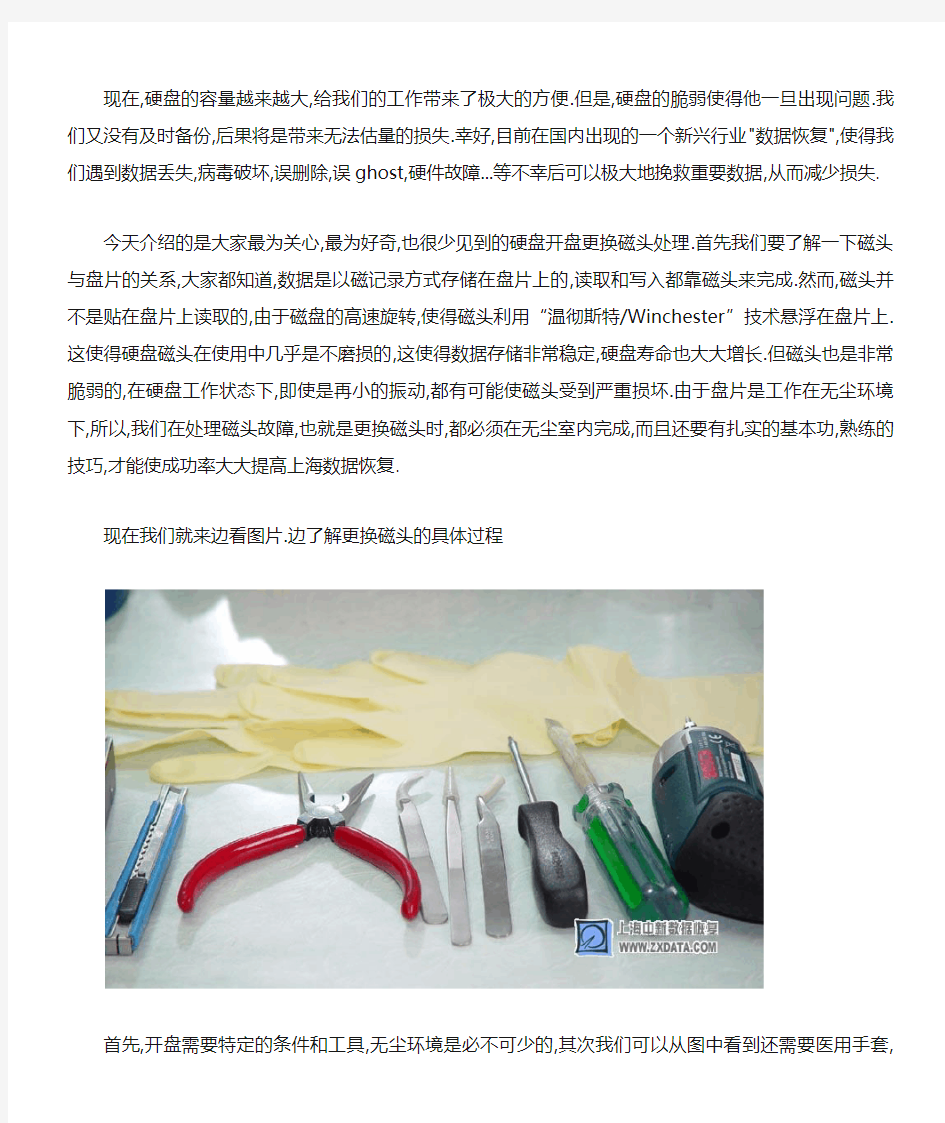

现在,硬盘的容量越来越大,给我们的工作带来了极大的方便.但是,硬盘的脆弱使得他一旦出现问题.我们又没有及时备份,后果将是带来无法估量的损失.幸好,目前在国内出现的一个新兴行业"数据恢复",使得我们遇到数据丢失,病毒破坏,误删除,误ghost,硬件故障...等不幸后可以极大地挽救重要数据,从而减少损失.
今天介绍的是大家最为关心,最为好奇,也很少见到的硬盘开盘更换磁头处理.首先我们要了解一下磁头与盘片的关系,大家都知道,数据是以磁记录方式存储在盘片上的,读取和写入都靠磁头来完成.然而,磁头并不是贴在盘片上读取的,由于磁盘的高速旋转,使得磁头利用“温彻斯特/Winchester”技术悬浮在盘片上.这使得硬盘磁头在使用中几乎是不磨损的,这使得数据存储非常稳定,硬盘寿命也大大增长.但磁头也是非常脆弱的,在硬盘工作状态下,即使是再小的振动,都有可能使磁头受到严重损坏.由于盘片是工作在无尘环境下,所以,我们在处理磁头故障,也就是更换磁头时,都必须在无尘室内完成,而且还要有扎实的基本功,熟练的技巧,才能使成功率大大提高上海数据恢复.
现在我们就来边看图片.边了解更换磁头的具体过程
首先,开盘需要特定的条件和工具,无尘环境是必不可少的,其次我们可以从图中看到还需要医用手套,美工刀,尖嘴钳,直头和弯头镊子,螺丝刀(一字和t8)
这次我们要更换磁头的硬盘是某客户的一个迈拓120g 硬盘,故障情况是工作后不认盘,电机转,有敲头声.首先,我们用美工刀小心地揭开硬盘上的保修标签.
接下来当然是拆除top上的所有螺丝,为了工作效率,外面不是要求很高的螺丝,我们可以用电动起子去卸.
我们小心的将螺丝放在培养皿里,打开top,我们就可以一览无遗地看到硬盘的内部结构了,我们可以清楚地看到组成硬盘的各个组件,包括底座base,马达moter,磁盘disc,磁头eblk,和已经打开的顶盖top......
打开盘腔以后,我们首先要拆除磁头eblk与主板pcba的连接线.这里,我们就不选用电动起子了,改用手工拆除,这样可以大大地降低失误而造成的严重后果,盘片是需要特别保护的,不允许有任何物体掉落在上面.
接下来我们来拆vcm组件中的钕磁铁,钕磁铁的吸力是非常大的,我们要非常当心,左手用力按住盘腔,右手紧握尖嘴钳,将钕磁铁取下.
然后我们需要把磁头从盘片上停靠区移出来,移出盘片,这样才可以将磁头拆下.
我们用一字螺丝刀小心地拆下磁头,用左手按住磁头,避免磁头碰到任何东西.
小心翼翼地手拿vcm,把坏磁头取下.
这张图上我们可以清楚的看到,这个120g的迈拓盘有3个磁头,上面两个(并着),下面一个独立的.盘片数目是2片.
取下磁头以后,我们找出和坏磁头同一型号的磁头去更换,我们找来事先准备好,存放在培养皿里的备用磁头.
小心地将其装在盘腔上,尤其是磁头不能碰到任何东西,因为磁头是非常脆弱的,上面的簧片稍微受到力就会变形,
一旦磁头变形,即宣告这个磁头的报废.
接下来这个步骤是关键中的关键了,工程师的基本功和经验都体现在这里了,这里失误,将严重损坏新换上的磁头,这个步骤就是磁头上盘片,工程师用镊子将磁头挑开,直至3个磁头全部放到盘片上,当然,磁头数目越多也就意味着难度越大.
把磁头移到盘片上的磁头停靠区
把磁头与pcba的连接线固定好
安装vcm组件......
ok,我们已经安装好盘腔里面的所有东西了.仔细检查一下就可以关上top了
最后一步.安装top,上螺丝当然要注意顺序,不要一次上紧,先对角上齐螺丝,然后在对角依次拧紧每个螺丝......
呵呵,一切的努力终于换来了成果,接上pc检测一下,顺便用耳朵听一下,硬盘已经可以正常认盘了,盘片没有问题的话可以直接挂负盘直接复制数据,如果盘片有问题,我们就需要用软件来跳过坏道恢复数据.......
硬盘的工作原理
硬盘的工作原理 一、从硬盘的工作原理说起 先说一下现代硬盘的工作原理,现在的硬盘,无论是IDE还是SCSI,采用的都是“温彻思特”技术, 都有以下特点: 1、磁头, 盘片及运动机构密封. 2、固定并高速旋转的镀磁盘片表面平整光滑. 3、磁头沿盘片径向移动. 4、磁头对盘片接触式启停, 但工作时呈飞行状态不与盘片直接接触. 盘片: 硬盘盘片是将磁粉附着在铝合金(新材料也有用玻璃)圆盘片的表面上. 这些磁粉被划分成称为磁道的若干个同心圆, 在每个同心圆的磁道上就好像有无数的任意排列的小磁铁, 它们分别代表着0 和1 的状态. 当这些小磁铁受到来自磁头的磁力影响时, 其排列的方向会随之改变. 利用磁头的磁力控制指定的一些小磁铁方向, 使每个小磁铁都可以用来储存信息. 盘体: 硬盘的盘体由多个盘片组成, 这些盘片重叠在一起放在一个密封的盒中, 它们在主轴电机的带动下以很高的速度旋转, 其每分钟转速达3600,4500,5400,7200 甚至以上. 磁头:硬盘的磁头用来读取或者修改盘片上磁性物质的状态, 一般说来, 每一个磁面都会有一个磁头, 从最上面开始, 从0 开始编号. 磁头在停止工作时, 与磁盘是接触的, 但是在工作时呈飞行状态. 磁头采取在盘片的着陆区接触式启停的方式, 着陆区不存放任何数据, 磁头在此区域启停, 不存在损伤任何数据的问题. 读取数据时, 盘片高速旋转, 由于对磁头运动采取了精巧的空气动力学设计, 此时磁头处于离盘面数据区0.2---0.5 微米高度的”飞行状态“ . 既不与盘面接触 造成磨损, 又能可靠的读取数据. 电机: 硬盘内的电机都为无刷电机, 在高速轴承支撑下机械磨损很小, 可以长时间连续工作. 高速旋转的盘体产生了明显的陀螺效应, 所以工作中的硬盘不宜运动, 否则将加重轴承的工作负荷. 硬盘磁头的寻道饲服电机多采用音圈式旋转或者直线运动步进电机, 在饲服跟踪的调节下精确地跟踪盘片的磁道, 所以在硬盘工作时不要有冲击碰撞, 搬动时要小心轻放.
ai更换硬盘方法
当主机硬盘丢失 #lsvg -lp rootvg 结果 rootvg: PV_NAME PV STATE TOTAL PPs FREE PPs FREE DISTRIBUTION hdisk0 active 542 0 00..00..00..00..00 hdisk1 missing 542 0 00..00..00..00..00 #chpv -va hdisk1 看看能不能找回来 如果找不回来,则必须尽早予以跟换,跟换前必须做好备份! 先查看机器是否有磁带机,若无则 1、外置磁带机连接 #cfgmgr -v #lsdev -Cc tape 看一下 rmt0是不是avaiable 2、内置磁带机则直接备份 #smitty mksysb 3、查看硬盘的S/N,P/N号 #lscfg –vl hdisk* 查看物理卷 lspv 查看逻辑卷组 lsvg 查看在用的逻辑卷组 lsvg –o # lsvg -o
#sysdumpdev –l 4、查看所有硬盘(包括逻辑盘)的状态 # lsdev -Cc disk 查看7133磁盘柜硬盘状态 #lsdev –Cc pdisk 5、把HDISK0从ROOTVG中不做MIRROW #unmirrorvg rootvg hdisk0 (长时间40分钟) 查看物理卷 #lspv 这时HDISK0不在和HDISK1为MIRROR 把hdisk0从rootvg中去除 #reducevg rootvg hdisk0 (长时间0分2钟) 在HDISK1上创建boot image #bosboot –ad hdisk1 改变启动设备的顺序 #bootlist –m normal hdisk1 cd0 删除HDISK0 #rmdev –l hdisk0 –d #lspv #lscfg –vl hdisk0 以上2条命令不会显示HDISK0的相关信息 (如果无法unmirrorvg 和 rmdev 的话,就只能直接关机换盘了。) 6、关机后将对应的硬盘予以跟换,如果是热插拔的则可以热跟换。#shutdown –F 7、开机
硬盘基本知识(磁道、扇区、柱面、磁头数、簇、MBR、DBR)
硬盘的DOS管理结构 1.磁道,扇区,柱面和磁头数 硬盘最基本的组成部分是由坚硬金属材料制成的涂以磁性介质的盘片,不同容量硬盘的盘片数不等。每个盘片有两面,都可记录信息。盘片被分成许多扇形的区域,每个区域叫一个扇区,每个扇区可存储128×2的N次方(N=0.1.2.3)字节信息。在DOS中每扇区是128×2的2次方=512字节,盘片表面上以盘片 中心为圆心,不同半径的同心圆称为磁道。硬盘中,不同盘片相同半径的磁道所组成的圆柱称为柱面。磁道与柱面都是表示不同半径的圆,在许多场合,磁道和柱面可以互换使用,我们知道,每个磁盘有两个面,每个面都有一个磁头,习惯用磁头号来区分。扇区,磁道(或柱面)和磁头数构成了硬盘结构的基本参数,帮这些参数可以得到硬盘的容量,基计算公式为: 存储容量=磁头数×磁道(柱面)数×每道扇区数×每扇区字节数 要点:(1)硬盘有数个盘片,每盘片两个面,每个面一个磁头 (2)盘片被划分为多个扇形区域即扇区 (3)同一盘片不同半径的同心圆为磁道 (4)不同盘片相同半径构成的圆柱面即柱面 (5)公式:存储容量=磁头数×磁道(柱面)数×每道扇区数×每扇区字节数 (6)信息记录可表示为:××磁道(柱面),××磁头,××扇区 2.簇 “簇”是DOS进行分配的最小单位。当创建一个很小的文件时,如是一个字节,则它在磁盘上并不是只占一个字节的空间,而是占有整个一簇。DOS视不同的存储介质(如软盘,硬盘),不同容量的硬盘,簇的大小也不一样。簇的大小可在称为磁盘参数块(BPB)中获取。簇的概念仅适用于数据区。 本点:(1)“簇”是DOS进行分配的最小单位。 (2)不同的存储介质,不同容量的硬盘,不同的DOS版本,簇的大小也不一样。 (3)簇的概念仅适用于数据区。 3.扇区编号定义:绝对扇区与DOS扇区 由前面介绍可知,我们可以用柱面/磁头/扇区来唯一定位磁盘上每一个区域,或是说柱面/磁头/扇区与磁盘上每一个扇区有一一对应关系,通常DOS将“柱面/磁头/扇区”这样表示法称为“绝对扇区”表示法。但DOS不能直接使用绝对扇区进行磁盘上的信息管理,而是用所谓“相对扇区”或“DOS扇区”。“相对扇区”只是一个数字,如柱面140,磁头3,扇区4对应的相对扇区号为2757。该数字与绝对扇区“柱面/磁头/扇区”具有一一对应关系。当使用相对扇区编号时,DOS是从柱面0,磁头1,扇区1开始(注:柱面0,磁头0,扇区1没有DOS扇区编号,DOS下不能访问,只能调用BIOS访问),第一个 DOS扇区编号为0, 该磁道上剩余的扇区编号为1到16(设每磁道17个扇区),然后是磁头号为2,柱面为0的17个扇区,形成的DOS扇区号从17到 33。直到该柱面的所有磁头。然后再移到柱面1,磁头1,扇区1继续进行DOS扇区的编号,即按扇区号,磁头号,柱面号(磁道号)增长的顺序连续地分配 DOS扇区号。
双机热备ServHA 镜像集群节点更换操作教程
ServHA镜像集群节点更换(或重新连入)操作手册一、手册目的 本手册介绍ServHA镜像集群的节点更换、节点重新连入的操作步骤,当用户部分硬件损坏、系统及其应用重新安装导致的原有集群配置丢失时,可按照本手册操作步骤对集群进行恢复。 注:如严格按照本手册操作,可以在集群对外服务不中断的情况下将重新连入的节点加入集群。 手册中我们假定原有集群中一台服务器的集群配置完全丢失(同时其应用也均未安装,如更换了硬盘、重新安装了操作系统),下文中这台配置丢失的服务器我们称之为“新节点”(因为其配置完全丢失,在集群看来,这完全是一个全新的节点),原有的正常服务的主机我们称之为“原节点”。 本手册前提为:新节点完全与集群脱离关系,原节点还在受集群管理,集群对外服务正常,只是新节点在集群看来已经完全离线。 (我们以一次MySQL镜像集群恢复全过程作为例子,至于其他应用其原理与操作步骤都与此例相同。) 二、配置前准备工作 首先镜像集群中目前对外正在服务,所以新节点连入时,其业务数据必须以原节点为准,在配置前,必须在新节点划分出一个大于等于原节点镜像盘空间的分区,这个分区作为新节点的镜像盘,这样才能在不损失数据(数据是以原节点镜像盘为准的)的同时将新节点连入镜像集群,这点非常重要。同时记得将新节点的IP地址等还原为离线前的状态(即设置新节点的IP地址为之前集群中离线节点的IP地址)。
在新节点完全脱离集群后,集群工作状态如下图(配置监控端):(此例中节点192.168.1.91 为新节点、192.168.1.92为原节点)双机连接状态 资源树状态,此时原节点正常对外服务(即192.168.1.92) 镜像包状态
服务器更换新硬盘做系统的详细操作步骤
服务器更换新硬盘做系统的详细操作步骤 当服务器系统损坏或硬盘故障需要更换新硬盘时需要重做服务器系统。以下操作主要是以服务器的一块硬盘备份到另一块的详细操作步骤: 一.关闭服务器 1.登陆服务器使用SecureCRT登录服务器 用户名:root 密码:root 即可登录服务器 2.关闭程序输入cd /export/home/tjsc20/runs/etc路径回车,反复执行scshut回车待 屏幕出现如下图字样说明应用关闭成功
3.备份文件使用winscp登录服务器,主机名为服务器IP地址,用户名密码都为tjsc20 然后点击登录 将shell.tar文件夹放入/export/home/tjsc20目录下 使用CRT登录服务器进入/export/home/tjsc20/目录下执行tar -xvf shell.tar命令用tjsc20用户解压cd /export/home/tjsc20/shell目录下执行 ./Data_Backup.sh 使用wincp将备份文件考到本地。 4.关闭监听使用su – oracle命令切换用户,密码也是oracle,成功后首先执行lsnrctl stop命令关闭监听,然后执行sqlplus / as sysdba进入数据库,最后执行shutdown immediate关闭数据库待屏幕出现如下图字样代表数据库关闭成功,最后执行exit退出
5.关机su–root命令切换超级用户,密码为rootroot切换后执行init 5关机 二.做系统 ※需要显示器,键盘,鼠标连接至服务器。 6.更换硬盘待服务器关机后0槽放置好硬盘,1槽放置需要做系统的新硬盘,后按住 开机键待听带风扇启动的声音后松开开机键 7.复制系统开机自检过程中出现ctrl+c提示,按ctrl+c进入LSI Logic Config Utility
自己动手更换硬盘磁头恢复数据
自己动手更换硬盘磁头恢复数据 页面 1 共 6 磁头故障对于硬盘上的数据来说无疑是一个噩梦,但是通过更换磁头来恢复 数据也绝不是那么神秘。就更换磁头这一方法来说,不仅需要洁净的环境, 还需要工程师具有一定的知识基础和经验技巧。这项工作似乎看起来很有 趣,不过,如果确实需要恢复硬盘上的数据,还是应该依靠专业的数据恢复 机构。 E 目的: 演示Maxtor d540x-4k020h1 (20GB 5400 RPM,单碟)更换磁头的方法。 警告/免责声明: 1) 如果使用本文的方法造成的损坏,本人不承担责任。所有风险应该由你自己承担。打开硬盘后你的硬盘的质保将失效! 成功的可能性是未知的,你读完本文后你会了解这一个工作的可行性。如果你有损坏的硬盘并且想卖掉,请联系我。 谢谢。 2)打开硬盘的盘体会对硬盘上的数据造成永久的损坏。 3)永磁体的姿态不能改变。在卸下上磁铁之前应记住它原来的位置。 问题描述: 我的一个开公司的朋友的硬盘上保存有大量的数据。他的一台Dell计算机在使用了仅一年,而且他从来没有备份那台计算机上的数据。 无须多言,他的硬盘突然损坏了。经过仔细观察,我发现那块硬盘在加电后没有起转。 似乎硬盘的电路板损坏了,或者主轴电机烧毁了。 硬盘上的数据并不是非常重要,只是想尽可能的进行恢复。他的公司负担不起专业数据恢复公司的服务报价--通常是$1500 到$5000 美元。他决定如果不能找到便宜的解决方案的话,就放弃他的数据。 我决定接受这一挑战;我知道即使失败那么事情也不会变的更糟。 困难: 我首先检查硬盘的电路板,看是否有明显的损坏(比如,烧痕)。但是并没有什么发现;我记起当硬盘加电后,硬盘有一丝抖动,所以主轴电机上应该是有电压的--至少在最开始的几秒钟。 如果主轴电机上有电压,而且它试图启动然后又停止,说明主轴电机或者是卡住了,或者是电压不足。我快速的打开硬盘的盘体,发现主轴电机并没有被卡住。 然后我合上硬盘的盘体,开始检查硬盘的电路板。我移开电路板逐个的用绝缘胶带盖住电路板和盘体之间的触点。
GHOST全盘镜像制作(全盘备份)教程
GHOST全盘镜像制作(全盘备份)教程. 首先您必须准备两个硬盘. 硬盘1为源硬盘也就是您要备份至其它硬盘的主硬盘.以下简称为源盘 硬盘2用来存放备份硬盘1镜像的磁盘.以下简称为目标盘. 注意事项: 创建全盘镜像时建议使用GHOST 8.2或以前版本,不建议使用GHOST 8.3,容易引起制作后出现“不是有效镜像”或制作成功后硬盘空间被占用了而找不到备份的镜像问题。 目标盘容量至少需要跟源盘一样大,或者更大。 目标盘用来存放镜像的分区容量至少需要跟源盘一样大,或者更大。 目标盘分区格式建议使用FAT32分区,如果在WINDOWS下不能分超过32G的FAT32分区,建议在MAXDOS下使用DISKGEN。或其它DOS下分区软件如:DM,GDISK,SPFDISK 等,可以支持分出无限大小的FAT32分区。 如果使用NTFS分区格式,经常会出现镜像制作成功后硬盘空间被占用了而找不到备份的镜像问题。 如果出现镜像制作成功后硬盘空间被占用了而找不到备份的镜像问题,请参见此https://www.360docs.net/doc/6e13568566.html,/bbs/read.php?tid=23699 进入正题,首先将目标盘安装到主板的IDE2接口上(请一定要注意,否则后果很严重,主板上有标),然后将目标盘整个硬盘分为一个区. 启动系统后进入MAXDOS,输入DISKGEN 后回车.出现DISKGEN菜单后如下图: 图1:
按键盘上的ALT+D (如果不熟悉键盘操作,请在运行DISKGEN前运行MOUSE加载鼠标驱动),选择“第2硬盘”回车。使用键盘上的TAB键切换至左边的圆柱形容量图上,切换过去后圆柱形容量图边框会有红色线,请注意观看。如果存在其它分区请先将这些分区删除。(请此确认此硬盘的资料已经备份)使用光标↑↓切换选择存在的分区,按DEL键将存在的分区一个一个删除。删除完毕后,再按F8存盘。 接下来在开始分区,切换到圆柱形容量图,按回车,创建新分区,出现“请输入新分区的大小”如下图 图2:
DELL PowerEdge服务器如何更换RAID上出现故障的硬盘驱动器
DELL Perc S100/S110/S300:如何更换软件 RAID 上出现故障的硬盘驱动器 本文说明如何更换Perc S100 卡中的故障磁盘。 作为提醒,Perc S100 卡是一种RAID 解决方案,仅与Windows 服务器软件兼容。此卡与Vmware Esx 或Linux 不兼容。 重要信息: 此过程仅适用于更换出现故障的硬盘驱动器(故障状态)以开始重建。 注意: Dell 建议您对数据进行完整备份,以便在您的 RAID 上执行操作。 步骤 启动服务器时(在启动操作系统之前),按Ctrl 和R 按钮可访问Perc S100/S110/S300 的BIOS。 在使用Perc S100/S110/S300 更改服务器中的磁盘时,新硬盘将显示在stauts "NO RAID" 中 此光盘无法作为RAID 的一部分被识别。在板上,Perc S100/S110/S300 应用特定签名。要将其集成到RAID 中,我们将擦除签名。 要在RAID 中集成此磁盘,您必须按如下所示操作: 向下滚动到选项:删除虚拟磁盘,然后按enter键。
选择NonRAID中的磁盘(在本例中为:1-NonRAID) 按Insert键以选择磁盘1。
按enter键,您将看到以下屏幕: 按C键确认。(驱动器将进入Ready (就绪)。)我们将此磁盘移至备份(热备用)。 向下滚动以管理全局热备用,然后按enter键。 选择分配全局热备用,然后将密钥移植:
选择我们刚刚通过就绪状态的驱动器,然后按下Insert key: 然后按enter键进行确认。 按m键返回到主菜单。 RAID 由软件管理,重建将不会启动等待服务器重启。
浅谈一款硬盘磁头驱动臂的加工工艺
浅谈一款硬盘磁头驱动臂的加工工艺 目前传统机械硬盘仍作为一种主要大容量存储部件被广泛的应用于各个行业领域。机械硬盘由磁盘片,读写磁头,磁头控制器,磁头驱动臂,盘片转轴,盘片控制电机,数据转换器,接口,缓存等几个部分组成。其中磁头驱动臂是最重要的部件,作为运动部件其控制着读写磁头在 5 000 转以上的磁盘上保持不到一个微米的距离在各磁道移动进行数据的读取和写入。其精度直接影响着硬盘的正常工作的稳定性和可靠性。如何高效的完成大批量的生产任务需要对零件的加工工艺进行系统的分析和研究。 1 形状分析 磁头驱动臂的材料为铝合金,具有接近甚至超过优质钢的强度,良好的塑性,可加工成各种型材,具有优良的导电性、导热性和抗蚀性,具有良好的加工性能。 磁头驱动臂主要有Swang hole( 2. 8 孔) 、Shipcomb hole ( 1. 8 孔) 、Tear hole ( 窗口) 、Slug hole、Bearing hole( 大孔) 、Fantail、Tooling hole、Camel、FCBA、Pad、Ground pin hole、surface、Inside surface、Tubingslot( 槽) 、Step line 等部位组成。 磁盘驱动臂的整体尺寸比较小但是结构复杂,除了中间的轴承孔以外,几个孔和槽的尺寸精度要求也很高。加工中机床、刀具或者冷却液的细微的变化都会导致生产的成品率不太稳定。在以往磁盘驱动臂的生产过程中,某个因素的不稳定甚至会导致批量的废品出现,因此
在生产过程中需要随时监测切削情况和加工尺寸精度。 零件尺寸要求比较多,主要包括孔径、孔深、高度、长度、圆弧、倒角、位置度、垂直度等,总共需要检测128 项尺寸,其中位置度和垂直度对机床设定和机床本身稳定性能要求较高,高度和孔深要求机床震动小,孔径、长度和圆弧由于刀具磨损,常常会导致不准确。 2 加工工艺 工件的加工批量很大,而体积比较小,要提高生产效率就必须尽可能的提高加工速度。由于工件总厚度是 4. 49 mm,考虑到夹具在不晃动的情况下所能伸出的最长距离,尽量每次加工更多的产品,在保证质量的情况下提高产量。 为了更大程度的节约成本,毛坏为拉制的型材,在保证能被切到的情况下,尽量减少毛坏用量,考虑到加工次数和夹具的最大伸出长度,最终实验决定,毛坏总长179. 4 mm,总共加工5 次,每次加工四片工件,每个工件总厚度4. 49 mm,毛坏在被加工完后会有25 mm 的余量被作为废料处理。 工件反正两面和侧面都有需要加工的部分和倒角,共需要装夹三次才能全部完成。 选择3 台作为一组进行加工生产。机床为brother TC 31A,具有双工作台,在24 h 连续加工时节省了大量装夹和辅助时间,且机床体积小巧,性能稳定,固定方便,振动小、安全系数高。 充分利用机床工作台大小每工作台设计为一次安装六个夹具,每台机床放十二个夹具。使用前需要对每个夹具的安装位置进行严格校正,
WD硬盘盘片划伤成“环形跑道”的数据恢复之换磁头
WD硬盘盘片划伤成“环形跑道”的数据恢复之换磁头 磁头,指的是通过电磁性原理读取磁性介质上数据的部件。常见的磁头包括硬盘磁头、磁带录音机磁头等。硬盘磁头,是硬盘读取数据的关键部件,它的主要作用就是将存储在硬盘盘片上的磁信息转化为电信号向外传输,而它的工作原理则是利用特殊材料的电阻值会随着磁场变化的原理来读写盘片上的数据,磁头的好坏在很大程度上决定着硬盘盘片的存储密度。具体结构如图1: 图1磁头是硬盘硬件的重要组成部分 1、实战对象:西数2TB硬盘,SATA接口,如图2所示(外观完好,没有明显的摔伤痕迹): 图2西数硬盘(案例盘) 2、硬盘准备(3块实体盘)
(1)恢复盘A:有故障、存储有需要提取的数据 (2)镜像盘B:镜像拷贝数据,后期分析 (3)配件盘C:更换磁头(与A同型号、同批次) 3、故障现象:第一天晚上正常使用,断电,第二天连接电脑后,硬盘无法识别,并伴有不正常的敲打声。 4、故障原因:经效率源工程师初期检测,硬盘磁头有损坏,盘片有严重伤痕(送来前,硬盘被反复通电,造成损伤),这就是硬盘不识别的原因。具体如图3所示,A为正常盘片,B为划伤盘片(案例硬盘盘片实景照),中间出现了整整一圈白色的“环形跑道”,划伤程度“惨不忍睹”。A图是在B图基础上修正处理成正常盘的效果,以对比呈现盘片的划伤程度。 图3硬盘盘片划伤严重(B图) 5、数据恢复: 故障原因确定后,即可对症下药,正式进入数据恢复环节。首先,需要解决“磁头故障”,如果更换磁头后可正常读取,恢复工作圆满结束。如果不行,因为盘片划伤太严重,也不排除还会有其他暂未发现的隐藏故障,就还需要增加其他解决方案。 (1)更换磁头:继续在双百级无尘工作室,将配件盘C的磁头更换到恢复盘A上(磁头匹配),如图4,大约需要半小时。这里要特别注意,更换磁头必须非常细致,因为每一个细微抖动,都可能会对最后的数据恢复结果造成严重影响。
模拟更换硬盘以及迁移lp及lv(笔记)
先介绍几个命令 第一个命令:migratelp 命令 用途 在不同的物理卷上,将已分配的逻辑分区从一个物理分区移动到另一个物理分区。 语法 migratelp LVname/LPartnumber[ /Copynumber ] DestPV[/PPartNumber] 描述 migratelp将指定的逻辑卷LVname的逻辑分区LPartnumber移动到DestPV 物理卷。如果目标物理分区PPartNumber已指定,则使用指定的分区,否则使用逻辑卷的内部区域策略来选择目标分区。在缺省情况下,迁移第一个有问题的镜像副本。可以为Copynumber指定 1、2 或 3 的值来迁移一个特殊的镜像副本。 注:在并发卷组的情况下,必须考虑其他活动的并发节点上的分区使用情况,它是由lvmstat 报告。 migratelp命令不能迁移条带化逻辑卷的分区。 安全性 要使用migratelp,必须具有 root 用户权限。 示例 1.要将逻辑卷 lv00 的第一个逻辑分区移动到 hdisk1,请输入:migratelp lv00/1 hdisk1 2.要将逻辑卷 hd2 的第三个逻辑分区的第二个镜像副本移动到 hdisk5,请 输入: migratelp hd2/3/2 hdisk5
3.要将逻辑卷 testlv 的第 25 个逻辑分区的第三个镜像副本移动到 hdisk7,请输入: migratelp testlv/25/3 hdisk7/100 第二个命令:migratepv [ -i] [ -l LogicalVolume] SourcePhysicalVolume DestinationPhysicalVolume... 描述 migratepv命令将已分配的物理分区和它们包含的数据从SourcePhysicalVolume移到一个或多个其他物理分区。要限制传送到特定的物理卷,请在DestinationPhysicalVolume参数中使用一个或多个物理卷的名称;否则,卷组中的所有物理卷都可以传送。所有的物理卷必须在相同的卷组中。指定的源物理卷不能包含在DestinationPhysicalVolume参数列表中。 注: 所有的“逻辑卷管理器”迁移函数都是通过创建涉及的逻辑卷的镜像,然后重新同步逻辑卷来工作的。然后删除原始的逻辑卷。如果migratepv命令用于移动包含主转储设备的逻辑卷,则在命令执行过程中系统将不能够访问主转储设备。因此,在此执行过程中的转储操作将失败。要避免这一点,可以在使用sysdumpdev命令之前重新分配一个主转储设备,或者在使用migratepv之前确保有从转储设备。 您可以使用基于 Web 的系统管理器(wsm)中的卷应用程序来更改卷特征。您也可以使用“系统管理接口工具”(SMIT)smit migratepv快速路径来运行该命令。 注: 对于并发方式卷组,在 SSA 磁盘上增强并发方式是活动的或并发方式是活动的时,migratepv才可以使用。 -i从标准输入中读取DestinationPhysicalVolume参数。 -l LogicalVolume 仅移动已分配到指定的逻辑卷和位于指定的源物理卷上的物理分区。 示例 1.要将物理分区从 hdisk1 移动到 hdisk6 和 hdisk7 上,请输入: migratepv hdisk1 hdisk6 hdisk7
RoseMirrorHA 配置替换IP的操作步骤
RoseMirrorHA配置替换IP的操作说明 由于网络访问或应用服务主动发送数据包等情况,RoseMirrorHA需要配置替换IP,以实现正常的网络访问。RoseMirrorHA配置替换IP的操作步骤说明如下。 已经创建应用服务的情况下,配置替换IP的操作说明。 1. 执行rcc命令,打开RoseMirrorHA的管理工具RCC,如下图所示。 2. 分别选中主机视图区域,右键菜单中选择“通信”,将RCC与两台主机的RoseMirrorHA服务的通信IP更换为私网心跳IP,如下图所示。两台主机都需要更换通信IP。
3. 在通信窗口中,将“主机”指定为私网心跳IP,如下所示,请根据情况输 入实际环境中的私网心跳IP。点击“确定”。 4. 将两台主机的通信IP修改为私网心跳IP后,待RCC与RoseMirrorHA 服务连接成功后,如未登录,登录后查看所创建的应用服务状态。如现为“带入”状态,选中应用服务,右键菜单中执行“带出”应用服务操作。 应用服务“带出”状态如下所示:
5. 选中已“带出”的应用服务,右键菜单选择“修改/查看”,如下图所示:
6. 在修改应用服务的窗口中,切换至“活动IP”页面,勾选“替换IP地址”,点击“确定”即可保存修改配置。 7. 修改“替换IP”配置后,选中应用服务,右键菜单选择“带入”,即可将应用服务带入。如下图所示。
8. 带入后,测试通过活动IP的网络数据是否能够正常通信。 未创建应用服务的情况下,配置替换IP的操作说明。 1. 配置RCC连接RoseMirrorHA服务时,指定私网心跳IP连接 RoseMirrorHA。 2. 在创建应用服务过程中,在“活动IP”页面,勾选“替换IP地址”即可。
服务器磁盘阵列详细图解
服务器磁盘阵列详细图解 RAID 0 RAID 0又称为Stripe或Striping,它代表了所有RAID级别中最高的存储性能。RAID 0提高存储性能的原理是把连续的数据分散到多个磁盘上存取,这样,系统有数据请求就可以被多个磁盘并行的执行,每个磁盘执行属于它自己的那部分数据请求。这种数据上的并行操作可以充分利用总线的带宽,显著提高磁盘整体存取性能。如图1所 示: 从理论上讲,三块硬盘的并行操作使同一时间内磁盘读写速度提升了3倍。但由于总线带宽等多种因素的影响,实际的提升速率肯定会低于理论值,大量数据并行传输与串行传输比较,提速效果显著显然毋庸置疑。 RAID 0的缺点是不提供数据冗余,因此一旦用户数据损坏,损坏的数据将无法得到恢复。 RAID 0具有的特点,使其特别适用于对性能要求较高,而对数据安全不太在乎的领域,如图形工作站等。对于个人用户,RAID 0也是提高硬盘存储性能的绝佳选择。 容错性:没有冗余类型:没有 热备盘选项:没有读性能:高 随机写性能:高连续写性能:高 需要的磁盘数:一个或多个 可用容量:总的磁盘的容量 典型应用:无故障的迅速读写,要求安全性不高,如图形工作站等。 RAID 1 RAID 1又称为Mirror或Mirroring,它的宗旨是最大限度的保证用户数据的可用性和可修复性。 RAID 1的操作方式是把用户写入硬盘的数据百分之百地自动复制到另外一个硬盘上。当读取数据时,系统先从RAID 0的源盘读取数据,如果读取数据成功,则系统不去管备份
盘上的数据;如果读取源盘数据失败,则系统自动转而读取备份盘上的数据,不会造成用户工作任务的中断。当然,我们应当及时地更换损坏的硬盘并利用备份数据重新建立Mirror,避免备份盘在发生损坏时,造成不可挽回的数据损失。 由于对存储的数据进行百分之百的备份,在所有RAID级别中,RAID 1提供最高的数据安全保障。同样,由于数据的百分之百备份,备份数据占了总存储空间的一半,因而,Mirror 的磁盘空间利用率低,存储成本高。 Mirror虽不能提高存储性能,但由于其具有的高数据安全性,使其尤其适用于存放重要数据,如服务器和数据库存储等领域。 容错性:有冗余类型:复制 热备盘选项:有读性能:低 随机写性能:低连续写性能:低 需要的磁盘数:只需2个或2*N个 可用容量:只能用磁盘容量的50% 典型应用:随机数据写入,要求安全性高,如服务器、数据库存储领域。 RAID 0+1 RAID 0+1:正如其名字一样RAID 0+1是RAID 0和RAID 1的组合形式,也称为RAID 10。以四个磁盘组成的RAID 0+1为例,其数据存储方式如图所示:RAID 0+1是存储性能和数据安全兼顾的方案。它在提供与RAID 1一样的数据安全保障的同时,也提供了与RAID 0近似的存储性能。 由于RAID 0+1也通过数据的100%备份提供数据安全保障,因此RAID 0+1的磁盘空间利用率与RAID 1相同,存储成本高。
硬盘更换磁头全过程(图)
现在,硬盘的容量越来越大,给我们的工作带来了极大的方便.但是,硬盘的脆弱使得他一旦出现问题.我们又没有及时备份,后果将是带来无法估量的损失.幸好,目前在国内出现的一个新兴行业"数据恢复",使得我们遇到数据丢失,病毒破坏,误删除,误ghost,硬件故障...等不幸后可以极大地挽救重要数据,从而减少损失. 今天介绍的是大家最为关心,最为好奇,也很少见到的硬盘开盘更换磁头处理.首先我们要了解一下磁头与盘片的关系,大家都知道,数据是以磁记录方式存储在盘片上的,读取和写入都靠磁头来完成.然而,磁头并不是贴在盘片上读取的,由于磁盘的高速旋转,使得磁头利用“温彻斯特/Winchester”技术悬浮在盘片上.这使得硬盘磁头在使用中几乎是不磨损的,这使得数据存储非常稳定,硬盘寿命也大大增长.但磁头也是非常脆弱的,在硬盘工作状态下,即使是再小的振动,都有可能使磁头受到严重损坏.由于盘片是工作在无尘环境下,所以,我们在处理磁头故障,也就是更换磁头时,都必须在无尘室内完成,而且还要有扎实的基本功,熟练的技巧,才能使成功率大大提高上海数据恢复. 现在我们就来边看图片.边了解更换磁头的具体过程 首先,开盘需要特定的条件和工具,无尘环境是必不可少的,其次我们可以从图中看到还需要医用手套,美工刀,尖嘴钳,直头和弯头镊子,螺丝刀(一字和t8)
这次我们要更换磁头的硬盘是某客户的一个迈拓120g 硬盘,故障情况是工作后不认盘,电机转,有敲头声.首先,我们用美工刀小心地揭开硬盘上的保修标签.
接下来当然是拆除top上的所有螺丝,为了工作效率,外面不是要求很高的螺丝,我们可以用电动起子去卸.
Hard disk replace and sync(换刀片服务器硬盘步骤)
1.Replace hard disk 1)Restart the system , when we see “MPT SAS BIOS”, chose “CTRL+C”. 2)Chose “SAS1064E/C1064E”, press “Enter”. 3)Chose“RAID PROPERTIES”,press “Enter”.
4)We can see which hard disk is broken, i f it's broken , the “PredFail”is “YES”. 5)Find out the broken hard disk as we see in the “View Array”, and replace it.
2.Sync. 1)Restart the system , when we see “MPT SAS BIOS”, chose “CTRL+C”. 2)Chose “SAS1064E/C1064E”, press “Enter”.
3)Chose “RAID PROPERTIES”,p ress “Enter ”. 4)Chose “View Existing Array”,p ress “Enter” . 5)Chose “Manage Array“press “Enter”.
6)Chose “Delete Array“ to delete the old raid.
7)P ress “Space” in “RAID Disk“ [No],c hose “M”,it will change to be [Yes].The second hard disk need the same process.
硬盘拆解
1TB Seagate ST31000333AS 这块绿色电路版由SATA接头、电源接头组成的板子称为印刷回路板,简称PCB。 PCB内含电路零组件。而黑色铝质外壳内部组件称为磁头和硬碟组件,通称为HDA。而铝质外壳则称为硬碟基底。 现在拆卸PCB电路板并翻到反面,检视反面的电子零组件。
硬碟PCB上最大控制器为MCU (Micro Controller Unit),MCU主要功能: 1.计算读写通道A/D,D/A 2.掌控全盘硬碟运作状况. 3.MCU另担当的Protocol 与控制器间的转换. DDR DRAM 32MB ,实际上32MB Cache 部份会被硬碟挪用放入硬碟运作程式. 前言已叙述, 硬碟如同一个embedded system .需要载入OS运作. 下一个晶片是Voice Coil Motor controller,通称VCM控制器。这是PCB板上最耗电的晶片,VCM控制器控制电机马达的转动及磁头移动及定位,VCM控制器可在高达工作温度 Flash晶片储存部分的硬碟韧体与模块在盘片上位置DATA ,当你通电启动硬碟时,MCU晶片会读取Flash晶片内的资料到记忆体内并且开始编码。如果缺少了这样的步骤,硬碟无法运转。有时候,某些厂牌的硬碟PCB板上并没有Flash晶片,这表示原本Flash晶片内的资料已存在MCU晶片内了。 震动感应器
震动感应器可以感应硬碟多余的震动并且传送讯号给VCM控制器,VCM控制器接受讯号以后马上停止并复位磁头,在某些情况下,甚至会停止盘片转动,这个理论上会保护硬碟免於受损,但是实际上并无法达成保护的目的,所以请好好保护硬碟,别摔落、碰撞! 在某些硬碟中,震动感应器可以感测轻微振动,而VCM控制器可以藉由震动感应器传送的讯号调整磁头的运动,这样的硬碟通常都会配有两组以上的震动感应器。 二级体 另外一个保护的零组件是瞬态电压抑制二极体(Transient Voltage Suppression diode)或简称为TVS二极体。此组件可以保护PCB板免於连接电源时造成的瞬间电流激增,在这种情况下,TVS二极体会烧毁造成电源接头及接地之间的电路短路。硬碟都配有两组TVS二极体,一组5V电流一组12V电流。 在上图中,你可以看到隐藏在PCB板下的马达及磁头接头,另外在HDA上还有一个小到难以注意的小孔叫做进气孔。你可能听过一个谣言说硬碟内是真空状态,这并不是真正状况。硬碟利用这个进气孔来平衡HDA外部跟内部的压力,而硬碟可以透过进气孔过滤器关闭内部的进气孔来达到内部空气乾燥及乾净。 现在让我们来移开硬碟上盖并看在其之下的构造。
硬盘的内部结构图解
硬盘的内部结构图解 平时大家在论坛上对硬盘的认识和选购,大都是通过产品的外型、性能指标特征和网站公布的性能评测报告等方面去了解,但是硬盘的内部结构究竟是怎么样的呢,所谓的磁头、盘片、主轴电机又是长什么样子呢,硬盘的读写原理是什么,估计就不是那么多人清楚了。所以我就以一块二手西数硬盘WD200BB为例向大家讲解一下硬盘的内部结构,让硬件初学者们能够对硬盘有一个更深的认识。 在动手之前,先了解一些硬盘的结构理论知识。总得来说,硬盘主要包括:盘片、磁头、盘片主轴、控制电机、磁头控制器、数据转换器、接口、缓存等几个部份。所有的盘片都固定在一个旋转轴上,这个轴即盘片主轴。而所有盘片之间是绝对平行的,在每个盘片的存储面上都有一个磁头,磁头与盘片之间的距离比头发丝的直径还小。所有的磁头连在一个磁头控制器上,由磁头控制器负责各个磁头的运动。磁头可沿盘片的半径方向动作,而盘片以每分钟数千转到上万转的速度在高速旋转,这样磁头就能对盘片上的指定位置进行数据的读写操作。由于硬盘是精密设备,尘埃是其大敌,所以必须完全密封。 现在先贴上今日的主角西数WD200BB硬盘的“玉照”,它是容量为20G的7200转的普通3.5寸IDE硬盘,属于比较常见的产品,也是用户最经常接触的。除此之外,硬盘还有许多种类,例如老式的普通IDE硬盘是5.25英寸,高度有半高型和全高型,还有体积小巧玲珑的笔记本电脑,块头巨大的高端SCSI硬盘及非常特殊的微型硬盘。
在硬盘的正面都贴有硬盘的标签,标签上一般都标注着与硬盘相关的信息,例如产品型号、产地、出厂日期、产品序列号等,上图所示的就是WD200BB的产品标签。在硬盘的一端有电源接口插座、主从设置跳线器和数据线接口插座,而硬盘的背面则是控制电路板。从下图中可以清楚地看出各部件的位置。总得来说,硬盘外部结构可以分成如下几个部份: 一、硬盘接口、控制电路板及固定面板: (1)、接口。接口包括电源接口插座和数据接口插座两部份,其中电源插座就是与主机电源相连接,为硬盘正常工作提供电力保证。数据接口插座则是硬盘数据与主板控制芯片之间进行数据传输交换的通道,使用时是用一根数据电缆将其与主板IDE接口或与其它控制适配器的接口相连接,经常听说的40针、80芯的接口电缆也就是指数据电缆,数据接口主要分成IDE接口、SATA接口和SCSI接口三大派系。 (2)、控制电路板。大多数的控制电路板都采用贴片式焊接,它包括主轴调速电路、磁头驱动与伺服定位电路、读写电路、控制与接口电路等。在电路板上还有一块ROM芯片,里面固化的程序可以进行硬盘的初始化,执行加电和启动主轴电机,加电初始寻道、定位以及故障检测等。在电路板上还安装有容量不等的高速数据缓存芯片,在此块硬盘内结合有2MB 的高速缓存。 (3)、固定面板。就是硬盘正面的面板,它与底板结合成一个密封的整体,保证了硬盘盘片和机构的稳定运行。在面板上最显眼的莫过于产品标签,上面印着产品型号、产品序列号、产品、生产日期等信息,这在上面已提到了。除此,还有一个透气孔,它的作用就是使硬盘内部气压与大气气压保持一致。
小型机更换内置硬盘实施方案
小型机更换内置硬盘实施方案 一、检查工作内容: 1、# lsvg -l rootvg //如何查看硬盘是否做过mirror? 2、#bootlist -m normal -o //查看当前的引导顺序 3、lsdev -Cc disk //检查硬盘状态 4、errpt //检查错误日志 5、diag //诊断硬盘 6、lspv 记录hdisk0 序列号 lscfg –vl hdisk0 lssrc –g cluster 显示如下两个进程表示HACMP是启动状态: subsystem group PID status clstrmge cluster 22454 active clsmuxpd cluster 15874 active 可观察CLUSTER的启动:/usr/es/adm/cluster.log, /tmp/hacmp.out CLUSTER的版本lslpp –l|grep cluster 网络的状态netstat -ni 二、更换硬盘操作: 1、unmirrorvg rootvg hdisk0 2、reducevg rootvg hdisk0 或reducevg -d rootvg hdisk0 3、chpv -c hdisk0 4、rmdev -dl hdisk0 bootlist -m normal hdisk1 关机换盘或通过diag进行热更换 5、chdev -l hdisk0 -a pv=yes 6、extendvg roovg hdisk0 或#extendvg -f rootvg hdisk0 强制把hdisk0加入到rootvg 7、mirrorvg roovg 8、chvg -Qn roovg 9、bosboot -ad hdisk0 bosboot -ad hdisk1 10、bootlist -m normal hdisk0 hdisk1 验证:
windows server2003_域服务器更换硬盘迁移的问题
域服务器迁移 方案一: 找了一台普通的机器,装server 2003 ,加入域,然后配置成备份域服务器。域数据copy完成后,关闭主服务器,然后安装本地的服务器dhcp和dns,再参照下面升级备份域服务器为主域服务器,按照提示重启什么的。 然后老的机器更换硬盘,重装,再和前面操作一样,配置成备份域服务器,在关闭主服务器的情况下,再次升级备份域服务器为主域服务器。 (在这个过程中可能会有IP地址变更,和迁移当中DNS报错的情况,根据提示,把DNS里面一些错误的配置信息更改掉就可以了。) AD恢复主域控制器 本文讲述了在多域控制器环境下,主域控制器由于硬件故障突然损坏,而又事先又没有做好备份,如何使额外域控制器接替它的工作,使Active Directory正常运行,并在硬件修理好之后,如何使损坏的主域控制器恢复。 ------------------------------- 目录 Active Directory操作主机角色概述 环境分析 从AD中清除主域控制器https://www.360docs.net/doc/6e13568566.html, 对象 在额外域控制器上通过ntdsutil.exe工具执行夺取五种FMSO操作 设置额外域控制器为GC(全局编录) 重新安装并恢复损坏主域控制器附:用于检测AD中五种操作主机角色的脚本 --------------------------- 一、Active Directory操作主机角色概述 Active Directory 定义了五种操作主机角色(又称FSMO): 架构主机schema master 具有架构主机角色的 DC 是可以更新目录架构的唯一DC。这些架构更新会从架构主机复制到目录林中的所有其它域控制器中。架构主机是基于目录林的,整个目录林中只有一个架构主机。 域命名主机domain naming master 具有域命名主机角色的 DC 是可以执行以下任务的唯一 DC:向目录林中添加新域。从目录林中删除现有的域。添加或删除描述外部目录的交叉引用对象。 相对标识号(RID)主机 RID master 主机此操作主机负责向其它 DC 分配 RID 池。只有一个服务器执行此任务。在创建安全主体(例如用户、组或计算机)时,需要将 RID 与域范围内的标识符相结合,以创建唯一的安全标识符 (SID)。每一个 Windows 2000 DC 都会收到用于创建对象的 RID 池(默认为 512)。RID 主机通过分配不同的池来确保这些 ID 在每一个 DC 上都是唯一的。通过 RID 主机,还可以在同一目录林中的不同域之间移动所有对象。 域命名主机是基于目录林的,整个目录林中只有一个域命名主机。相对标识号(RID)主机是基于域的,目录林中的每个域都有自己的相对标识号(RID)主机。
